ubuntu下minicom的安装,使用,常见问题的解决
- 格式:docx
- 大小:152.39 KB
- 文档页数:2

Ubuntu串口工具minicom使用及dnw镜像烧录(主要针对Android210开发板)。
一。
Minicom 使用Ubuntu下也有串口通信工具,比如Minicom,kermit。
这里说明Minicom的使用。
(1)安装suodo apt-get install minicom(2)启动Minicom启动必须以root权限。
启动命令:sudo minicom(3)串口配置执行启动命令sudo minicom,屏幕下方出现如下提示时:CTRL-A Z for help |115200 8N1 | NOR | Minicom 2.4 | VT102 | Offline按ctrl+o,然后进入配置界面如下:+-----[configuration]------+| Filenames and paths || File transfer protocols || Serial port setup || Modem and dialing || Screen and keyboard || Save setup as dfl || Save setup as.. || Exit |+--------------------------------+然后按上下键进行选择,进入菜单进行配置。
这里主要配置Serial port setup项,选中该选项,出现如下配置界面:+-----------------------------------------------------------------------+| A - Serial Device : /dev/ttyUSB0 || B - Lockfile Location : /var/lock || C - Callin Program : || D - Callout Program : || E - Bps/Par/Bits : 115200 8N1 || F - Hardware Flow Control : No || G - Software Flow Control : No || || Change which setting? |+-----------------------------------------------------------------------+按对应多的字母A,B,C即可进入到对应的配置项,进入配置项编辑完后,按esc退出编辑该项。

安装麒麟操作系统的常见问题及应对方法【1】安装麒麟操作系统的常见问题及应对方法在进行麒麟操作系统的安装过程中,我们常常会遇到一些问题,这些问题可能会导致安装失败或者运行时出现不确定的错误。
为了能够更好地解决这些问题,我们需要对常见问题及其应对方法有一个全面的了解。
本文将针对安装麒麟操作系统的常见问题进行深入的探讨,并提供相应的解决方案。
【2】安装过程中出现的常见问题1. 无法找到安装文件:在进行麒麟操作系统的安装过程中,有时会出现找不到安装文件的情况,这可能是由于文件损坏、下载错误或存储介质故障等原因导致的。
2. 安装过程中突然中断:安装过程中可能会由于电源故障、硬件故障或人为操作失误导致突然中断,这会导致安装失败和系统损坏。
3. 安装后无法正常启动:有时安装完成后可能会出现系统无法正常启动的情况,导致系统无法正常运行。
【3】对应的解决方法1. 检查安装文件的完整性:在进行安装前,需要确保安装文件的完整性,可以通过校验文件的哈希值或者重新下载文件来解决这个问题。
2. 预防安装过程中的中断:为了避免安装过程中的突然中断,可以使用稳定的电源、正常的硬件设备和注意安装过程中的操作细节,以保证安装的顺利进行。
3. 检查并修复启动问题:当出现系统无法正常启动的情况时,可以尝试使用系统修复工具或者重新安装系统引导程序来解决这个问题。
【4】总结与展望通过对麒麟操作系统安装过程中常见问题及应对方法的全面探讨,我们可以更好地应对这些问题,避免安装过程中的各种困扰。
在今后的安装过程中,我们应当更加注意文件的完整性、安装过程的稳定性和系统启动的可靠性,以保证麒麟操作系统的顺利安装和正常运行。
【5】个人观点与理解作为一个麒麟操作系统的用户,我深切地理解安装过程中可能会遇到的各种问题。
通过不断地总结和学习,我们可以更好地掌握安装过程中的技巧和经验,从而更好地应对各种情况。
我希望通过本文的分享,能够帮助更多的用户顺利安装和使用麒麟操作系统,让我们共同分享这一优秀操作系统带来的便利和愉悦。
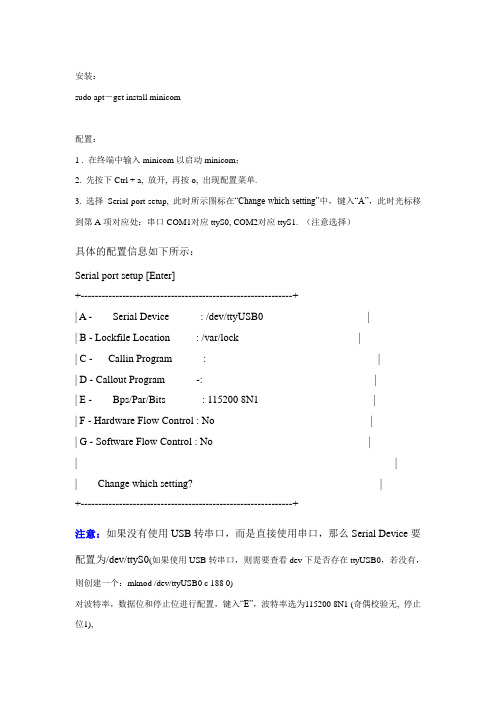
安装:sudo apt-get install minicom配置:1 . 在终端中输入minicom以启动minicom;2. 先按下Ctrl + a, 放开, 再按o, 出现配置菜单.3. 选择Serial port setup, 此时所示图标在“Change which setting”中,键入“A”,此时光标移到第A项对应处:串口COM1对应ttyS0, COM2对应ttyS1. (注意选择)具体的配置信息如下所示:Serial port setup [Enter]+-------------------------------------------------------------+| A - Serial Device : /dev/ttyUSB0 || B - Lockfile Location : /var/lock || C - Callin Program : || D - Callout Program -: || E - Bps/Par/Bits : 115200 8N1 || F - Hardware Flow Control : No || G - Software Flow Control : No || || Change which setting? |+-------------------------------------------------------------+注意:如果没有使用USB转串口,而是直接使用串口,那么Serial Device要配置为/dev/ttyS0(如果使用USB转串口,则需要查看dev下是否存在ttyUSB0,若没有,则创建一个:mknod /dev/ttyUSB0 c 188 0)对波特率,数据位和停止位进行配置,键入“E”,波特率选为115200 8N1 (奇偶校验无, 停止位1),硬/软件流控制分别键入“F”“G”并且都选NO.在确认配置正确之后,可键入回车返回上级配置界面,并将其保存为默认配置。

【教程】minicom使⽤教程简介Linux下的Minicom的功能与Windows下的超级终端功能相似,可以通过串⼝控制外部的硬件设备.适于在linux通过超级终端对嵌⼊式设备⾏管理.同样也可以使⽤minicom对外置Modem 进⾏控制.Minicom的配置第⼀次启动时:需对minicom进⾏配置: minicom -s启动出现配置菜单:1. +-----[configuration]------+2. | Filenames and paths |3. | File transfer protocols |4. | Serial port setup |5. | Modem and dialing |6. | Screen and keyboard |7. | Save setup as dfl |8. | Save setup as.. |9. | Exit |10. | Exit from Minicom |11. +--------------------------+选serial port setup进⼊串⼝配置输⼊A配置串⼝驱动为/dev/ttyUSB0(说明/dev/ttyUSB0 对应为你连接开发板的端⼝,因为我是笔记本电脑的,所以⽤了USB转串⼝⼯具,⾄于连接到哪个设备,可以通过 ls -l /dev/ttyUSB*查看)1. mystery@lcw:/var/lock$ ls -l /dev/ttyUSB*2. crw-rw---- 1 root dialout 188, 0 Apr 4 14:49 /dev/ttyUSB0输⼊E配置速率为115200 8N1输⼊F将 Hardware Flow Control 设为 NO(这⼀步很重要,不然可能连接不上)回车退出1. +-----------------------------------------------------------------------+2. | A - Serial Device : /dev/ttyUSB0 |3. | B - Lockfile Location : /var/lock |4. | C - Callin Program : |5. | D - Callout Program : |6. | E - Bps/Par/Bits : 115200 8N1 |7. | F - Hardware Flow Control : No |8. | G - Software Flow Control : No |9. | |10. | Change which setting? |11. +-----------------------------------------------------------------------+12. | Screen and keyboard |13. | Save setup as dfl |14. | Save setup as.. |15. | Exit |16. | Exit from Minicom |17. +--------------------------+由于我们使⽤minicom作为超级终端控制路由器等设备, ⽽不是控制modem, 所以需要修改Modem and dialing, 将Init string, Reset string, Hang-up string设置为空.1. +--------------------[Modem and dialing parameter setup]---------------------+2. | |3. | A - Init string ......... |4. | B - Reset string ........ |5. | C - Dialing prefix #1.... ATDT |6. | D - Dialing suffix #1.... ^M |7. | E - Dialing prefix #2.... ATDP |8. | F - Dialing suffix #2.... ^M |9. | G - Dialing prefix #3.... ATX1DT |10. | H - Dialing suffix #3.... ;X4D^M |11. | I - Connect string ...... CONNECT |12. | J - No connect strings .. NO CARRIER BUSY |13. | NO DIALTONE VOICE |14. | K - Hang-up string ...... |15. | L - Dial cancel string .. ^M |16. | |17. | M - Dial time ........... 45 Q - Auto bps detect ..... No |18. | N - Delay before redial . 2 R - Modem has DCD line .. Yes |19. | O - Number of tries ..... 10 S - Status line shows ... DTE speed |20. | P - DTR drop time (0=no). 1 T - Multi-line untag .... No |21. | |22. | Change which setting? (Return or Esc to exit) |23. +----------------------------------------------------------------------------+设置完成后选择Save setup as dfl将当前设置保存为默认设置.在配置菜单选Save setup as df1保存(⼀定要记得这⼀步)选Exit退出1. +-----[configuration]------+2. | Filenames and paths |3. | File transfer protocols |4. | Serial port setup |5. | Modem and dialing |6. | Screen and keyboard |7. | Save setup as dfl |8. | Save setup as.. |9. | Exit |10. | Exit from Minicom |11. +--------------------------+下次在输⼊minicon 即可直接进⼊。

ubuntu 下minicom超级终端的使用方法1.下载安装minicomsudo apt-get install minicom2.运行minicom运行“sudominicom -s”命令进入配置界面(或者直接运行“sudominicom”, 然后同时按下“回车+A”,再按Z,最后按O,同样进入配置界面)+----[配置]--------+| 文件名和路径| 文件传输协议| 串口设置| 调制解调器和拨号| 屏幕和键盘| 设置保存为dfl| 设置保存为..| 退出| 退出Minicom+--------------------+3.配置串口选择“串口设置”,进入串口配置界面+-----------------------------------------------------------------------+A - 串口设备:/dev/ttyS1B - 锁文件的位置:/var/lockC - 调入程序:D - 调出程序:E - Bps/Par/Bits: 115200 8N1F - 硬件数据流控制:否G - 软件数据流控制: 否希望修改哪个设置?+-----------------------------------------------------------------------+选择串口设备: 在Linux下,COM0端口为/dev/ttyS0,COM1端口为/dev/ttyS1, 我的串口线连在COM1端口,因此选择/dev/ttyS1设置波特率和帧格式115200 8N1(115200 8N1:115200为波特率,8表示帧数据长度为8,N表示无奇偶校验位,1表示1位停止位)因为我的开发板上的串口没有使用硬件流控制,设置硬件流控制为“否”。
设置完毕后,按回车键返回主配置界面4.保存配置有两个保存选项:“设置保存为dfl”和“设置保存为.. ”设置保存为dfl:将配置保存为默认配置,下次运行”soduminicom“命令时,自动启用该配置设置保存为.. :保存配置文件,下次运行“sudominicom配置名”时启用配置文件。

minicom使用手册Minicom使用手册简介Minicom是一款在Unix和Linux系统上常用的串口通信工具。
它提供了丰富的功能,能够方便地与串口设备进行通信和调试。
本手册将介绍Minicom的安装、配置和基本使用方法,以帮助用户快速上手并有效地进行串口通信操作。
目录1. 安装2. 配置1. 串行端口设置2. 波特率设置3. 数据位、停止位和校验位设置4. 流控制设置5. 其他高级配置3. 连接与断开4. 基本操作1. 发送数据2. 接收数据3. 文件传输4. 系统命令5. 快捷键5. 高级功能1. 会话记录与回放2. 脚本自动化3. 远程访问4. 多窗口操作6. 常见问题与故障排除7. 参考资料1. 安装在Unix或Linux系统上,使用包管理工具(如apt、yum等)进行安装。
例如,在Ubuntu上可以通过以下命令进行安装:```sudo apt-get install minicom```安装完成后,可以在终端中输入`minicom`命令来启动Minicom。
2. 配置在开始使用Minicom之前,需要进行一些必要的配置。
2.1 串行端口设置通过以下步骤设置要使用的串行端口:1. 打开终端,输入命令`sudo minicom -s`以打开Minicom配置界面。
2. 在配置界面中,选择“Serial port setup”选项。
3. 选择正确的串行端口(如`/dev/ttyUSB0`)。
4. 返回主菜单,保存配置并退出。
2.2 波特率设置Minicom的波特率设置与要与要连接的设备保持一致。
通过以下步骤设置波特率:1. 打开终端,输入命令`sudo minicom -s`以打开Minicom配置界面。
2. 在配置界面中,选择“Serial port setup”选项。
3. 选择波特率选项,并设置正确的数值(如9600、115200等)。
4. 返回主菜单,保存配置并退出。
2.3 数据位、停止位和校验位设置根据要连接的设备的要求,设置正确的数据位、停止位和校验位。
准备工作:1,下载安装minicom:#sudo apt-get install minicom//2,插入USB转串口线,终端输入#dmesg|grep usb//3,确认USB转串口驱动安装完成#lsmod|grep usbserial//如果有usbserial,说明系统已识别USB转串口驱动4,设置minicom#sudo minicom按"ctrl+A"组合键,然后再按"Z"键,根据菜单提示设置com(波特率等) 5,安装串口调试助手#sudo apt-get install ckermit6,手写配置文件".kermit"(注意前面有个点),然后放在"/home/"user""目录下(user是电脑的用户名)。
7,收工。
打开串口#"cd~"//进入用户目录#sudo minicom//打开串口#sudo kermit-c//打开串口调试助手,即可接收数据关闭串口按"crtl+\"(无提示),然后按"C"(有提示"(/home/ys/)C-Kermit>"),输"exit"即可退出。
附:.kermit示例:set line/dev/ttyUSB0set speed115200set carrier-watch offset handshake noneset flow-control nonerobustset file type bin set file name lit set rec pack1000 set send pack1000 set window5。
【安装麒麟操作系统的常见问题及应对方法】一、前言安装操作系统是使用电脑的第一步,而麒麟操作系统作为国产操作系统备受关注。
然而,安装过程中常常会遇到各种各样的问题,今天我们就来探讨一下常见的安装问题及应对方法。
二、安装过程中遇到的常见问题1. 无法启动安装程序:有时候在启动电脑后无法进入安装界面,这可能是由于BIOS设置问题,需要修改启动顺序或者关闭Secure Boot 等。
2. 硬盘空间不足:安装过程中提示硬盘空间不足,这时候需要检查一下硬盘空间是否足够,并清理一些不必要的文件。
3. 安装过程中卡顿或黑屏:有些用户在安装过程中会遇到卡顿或者黑屏现象,这可能是由于兼容性问题,需要尝试不同的安装方式或者更新驱动程序。
4. 安装后无法进入系统:有些情况下安装完成后无法正常进入系统,可能是由于引导文件损坏或者GRUB引导错误,需要通过修复引导来解决。
5. 网络设置问题:在安装完成后,有些用户可能会遇到网络设置问题,无法连接到网络。
这需要检查网络驱动程序是否正确安装,并且检查网络设置是否正确。
三、应对方法1. 修改BIOS设置:可以尝试修改启动顺序,关闭Secure Boot,开启Legacy支持等方法来解决无法启动安装程序的问题。
2. 清理硬盘空间:可以通过删除不必要的文件,清理临时文件来释放硬盘空间,或者考虑扩大硬盘容量。
3. 更新驱动程序:在安装过程中遇到卡顿或者黑屏问题,可以尝试更新显卡、网卡等驱动程序,或者选择兼容性更好的安装方式。
4. 修复引导:如果安装完成后无法进入系统,可以尝试使用LiveCD或者U盘来修复引导文件,或者重装系统。
5. 检查网络设置:网络设置问题可能是由于网络驱动程序没有正确安装,或者IP位置区域、DNS等设置有问题,需要仔细检查网络设置。
四、个人观点和理解安装操作系统是一个比较基础但又非常重要的步骤,遇到问题时往往需要一定的耐心和技巧。
在安装麒麟操作系统时,我们需要首先保证硬件兼容性和配置要求,其次要注意BIOS设置和驱动程序更新等细节,最后遇到问题要善于查找解决方法。
minicom的配置与使用2007-05-15 16:50OK,言归正传,我以开发板为基础,归纳Embedded Linux Systems学习中的点点滴滴...拿到板子,第一件事当然就是看看它能不能跑起来,板子ROM中是预装了Linux 的,由于没有LCD,只能用终端仿真程序来看运行状态了.WindowsWindows下使用超级终端: 开始---程序---附件---通讯---超级终端LinuxLinux下较常用的终端仿真程序是minicom, cu和kermit. minicom最为流行, 许多开发板都假设你使用的minicom. 华恒的也不例外.在使用minicom之前, 首先要保证你对串口有读/写的权限. 我们知道, Linux 的设备对应于/dev/目录中的某个文件. 串口COM1对应ttyS0, COM2对应ttyS1. 使用这个命令来看你对COM1的权限:$ ls -l /dev/ttyS0crw-rw---- 1 root dialout 4, 64 2006-05-04 06:52 /dev/ttyS0可以看到, 它的属主是root.配置minicom正如在WINDOWS中要配置超级终端, 在使用minicom之前, 先要对串口进行配置.1.运行$ sudo minicom2.先按下Ctrl + a, 放开, 再按o, 出现配置菜单.3.选择 Serial port setup, 串口设备选择为/dev/ttyS0, 波特率选为115200 8N1 (奇偶校验无, 停止位1), 硬/软件流控制都选NO.关于配置minicom, 还可参考这里.回到刚才的配置菜单, 选择 save setup as dfl, 将配置保存在/etc/minicom/minirc.dfl, 它是minicom的默认配置文件. 下次启动minicom 时, 仍会起效.ok, 给板子上电, 开个终端$ minicom, reset板子.可爱的显示总算出现...运行ifconfig, 发现开发板的IP是192.168.2.120, 手册上说华恒开发板默认IP都是192.168.2.222, KAO, 忽悠人么!在板子文件系统中的/usr/etc/rc.local脚本中包含了定义板子IP的命令:"ifconfig eth0 192.168.2.120". 自己制作根文件系统时, 可以更改它.我的主机是Ubuntu, 先将它的IP设为192.168.2.1, 连上网线, ping. OK!。
Ubuntu安装及问题解决说明:windows下使用wubi-hd硬盘安装ubuntu,适合ubuntu各个版本包括8.04,8.10,9.04,9.10,10.04以及衍生版等首先下载WUBI-HD下面说明以D为例,E,F等盘均可以,ubuntu10.04.1为例D盘空闲5G以上,建议使用NTFS分区,磁盘标识使用英文1.在D盘新建文件夹iso,将wubi-hd.exe、ubuntu10.04.1.iso放到iso目录下;2.将ubuntu10.04.1.iso改名为installation.iso;3.双击wubi-hd.exe进行安装,选择安装到任意盘符下,比如D盘等,这并不重要,只是将你的硬盘当光驱用而已。
选择稍后重起,因为需要重要的第四步;4.提取ISO文件里面casper\initrd.lz放到D:\ubuntu-install\install\boot下(选E盘则在E:\ubuntu-install\install\boot下,以此类推),并修改名字为initrd.gz ,这一步非常重要,否则安装无法进行,会提示此文件not found,不信可以试试。
5.现在重起你的计算机;6.重启后选择,在系统选择菜单中就会出现“ubuntu”,选择进入“ubuntu”,这时会进入到live-cd模式,不要进行其他任何操作,先在“终端”(终端打开方式ctrl+alt+F2,退出终端ctrl+alt+F7)中输入sudo umount -l /isodevice按回车,然后退出终端,这一步操作非常重要,如果不执行上一步操作,将不能顺利安装。
7.双击桌面上的”安装“就可以安装了,共有至少7步:选择语言→选择时区→选择键盘→选择安装方式(与windows共存,使用最大连续空闲空间,高级自定义)→(后面步骤会因你的选择而改变,自己看不用我说了)。
重点前面6步做好,不用刻碟,不用光驱安装ubuntu。
如果刻碟就不用前面6步的。
1. 安装
直接使用命令;
1.$ sudo apt-get install minicom
即可安装;
2. 配置和使用
在配置阶段主要是配置串口号和波特率等,和在windows下配置超级终端是一样的。
输入命令;
1.$sudo minicom -s
进入如下的配置界面,用键盘上下键选择"Serial port setup"
然后进入到下面配置串口的界面,输入前面对应的字幕进入相应的配置,比如选择A 即可配置Serial Device。
关于设备号的问题,如果你是用的USB转串口而且使用的不是虚拟机而是在真实的环境下面,因为ubuntu一般默认安装了usb转串口的驱动,使用命令:
1.$ lsmod | grep usbserial
查看,如果有usbserial说明支持,然后连接设备之后,使用命令:
1.$ demesg | grep ttyUSB0
出现连接成功,那么我们就在Serial Device上使用这个串口,一般来说都会是ttyUSB0; 你也可以到/dev/下去查看设备;
然后修改波特率为一般是115200 8N1;
然后退出到设置界面,选择第一个save setup as ..
如果没有usb转串口,那么直接就是Serial Device就是/dev/ttyS0
如果使用的是虚拟机下的系统,那么
具体步骤如下:
(1)打开虚拟机环境,然后选择"VM-->Settings(Ctrl+D)"。
(2)点"Add",进入添加硬件向导,选择"Serial Port",点"Next"。
(3)选择第一项"Use physical port on the host",点"Next"。
(4)选择"Physical serial port"方式为"Auto detect",勾选"Connect at power on",点"Finish"完成。
(5)然后在上面minicom的配置中设置Serial Device: /dev/tty0或者Serial Device: /dev/ttyS0,重启开发板,这样就可以正常运行minicom了。
设置完成之后使用命令
$ sudo minicom
重启minicom就可以和设备进行通信了
3. 常见的问题
有时候我们在打开minicom的时候会出现,
Device /dev/ttyS0 is locked.
下面是网友给出的解决方法:这个问题一般是上次直接关闭putty,而没有关闭minicom,或者是putty死机的情况重新打开putty后会出现这种情况,相当于minicom还在后台执行,只是我们没有发觉而已,这里我们执行ps -aux 查看一下是否有minicom进程,获取minicom 的进程号,kill -9命令结束后台的minicom,然后启动minicom就会解决问题了如果这样不能解决问题,可能是因为系统自动在目录/var/lock中生成了lockfile而导致,我们只要进入/var/lock,删除lockfile,那么minicom又可以正常启动了。
网上还有一些问题的解决方法,不知道会不会有其他问题,可以去下面的博客上看一看。